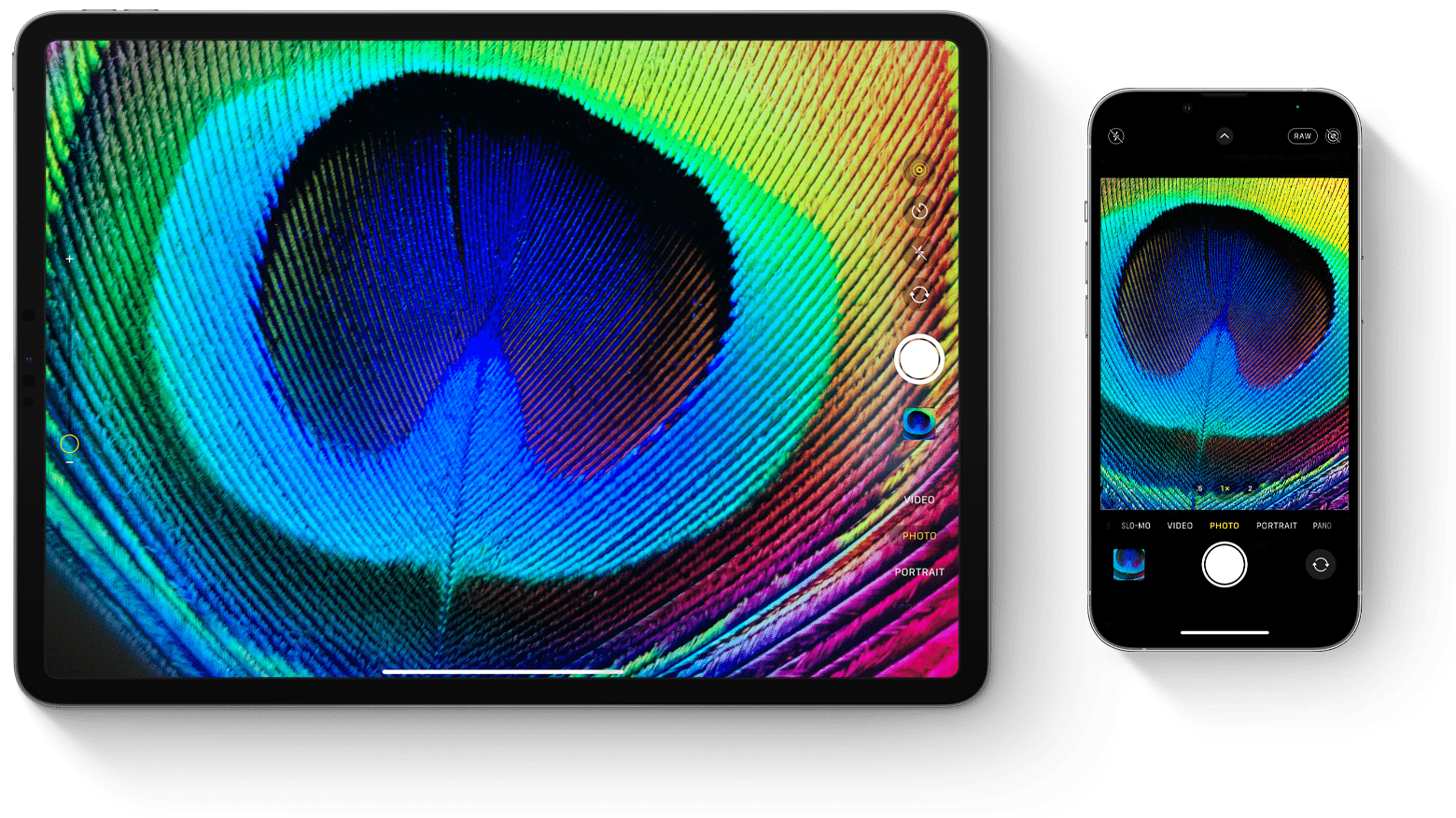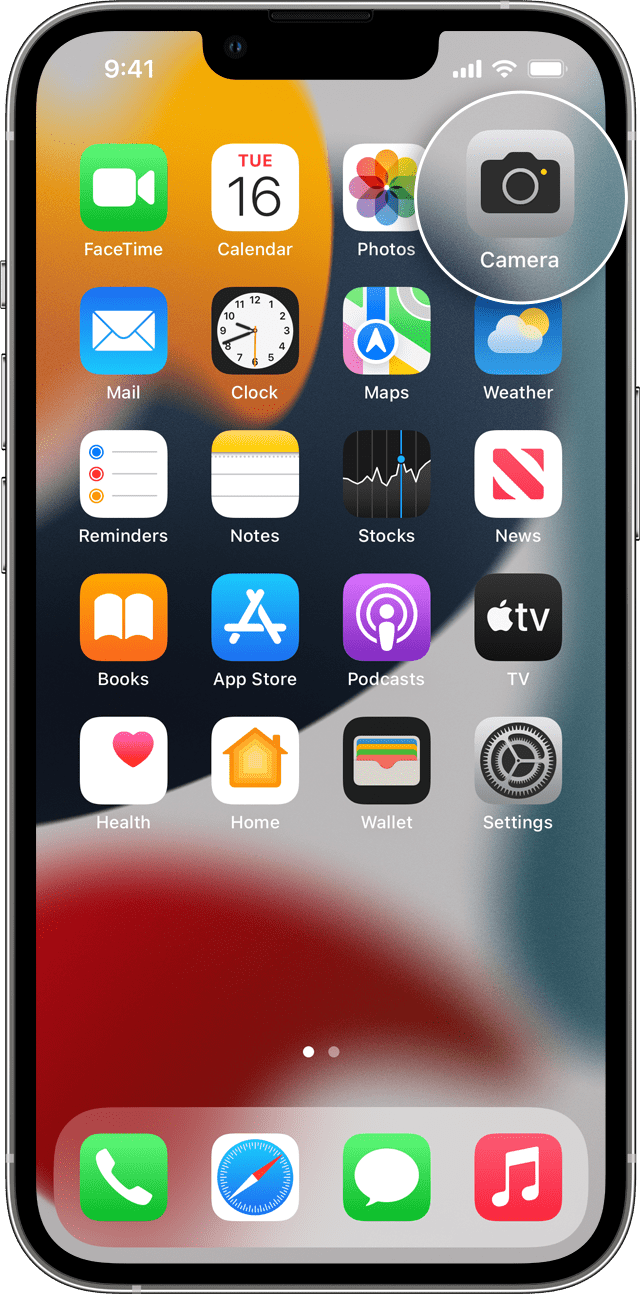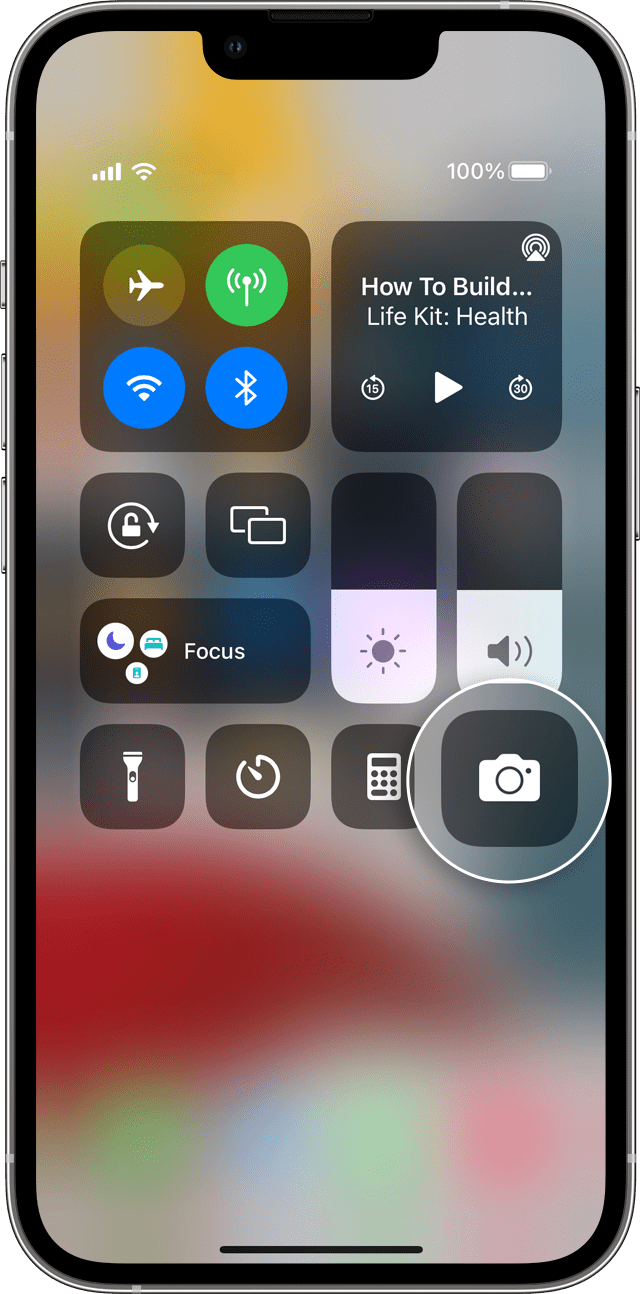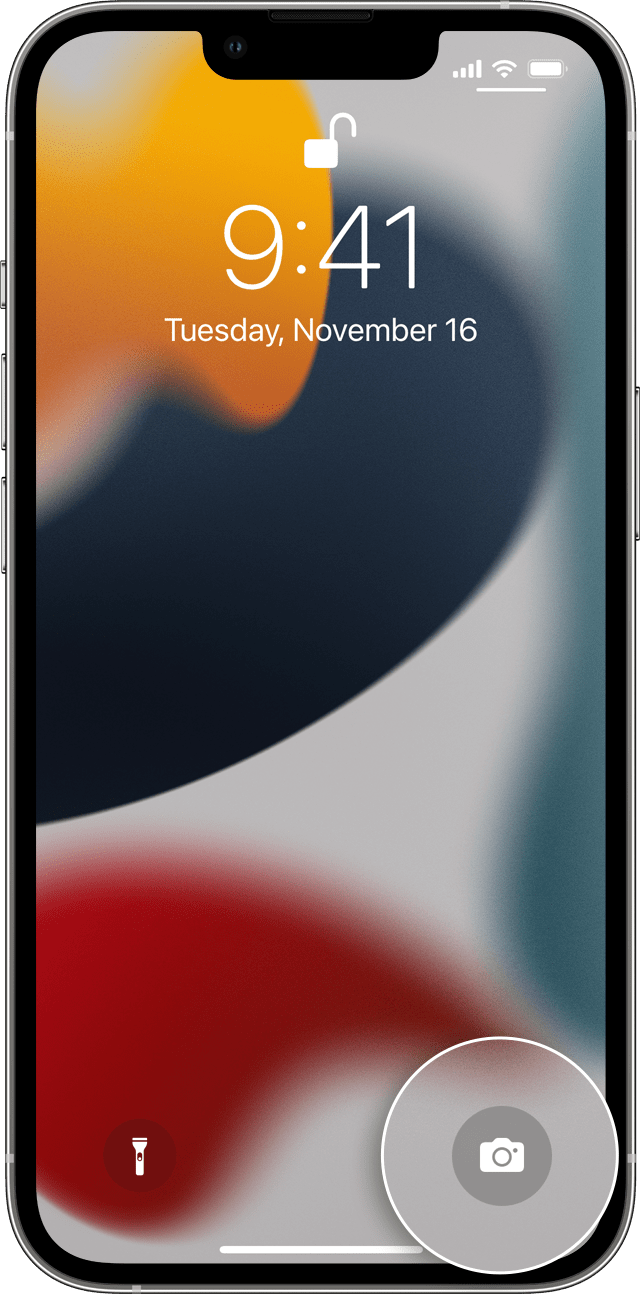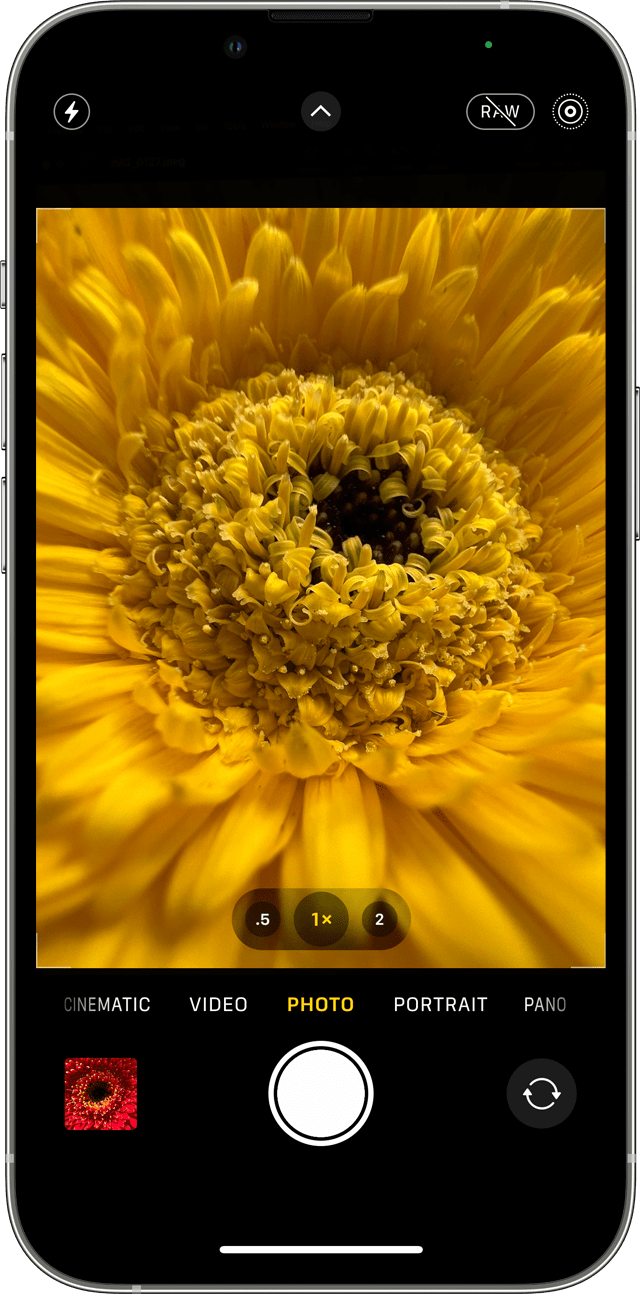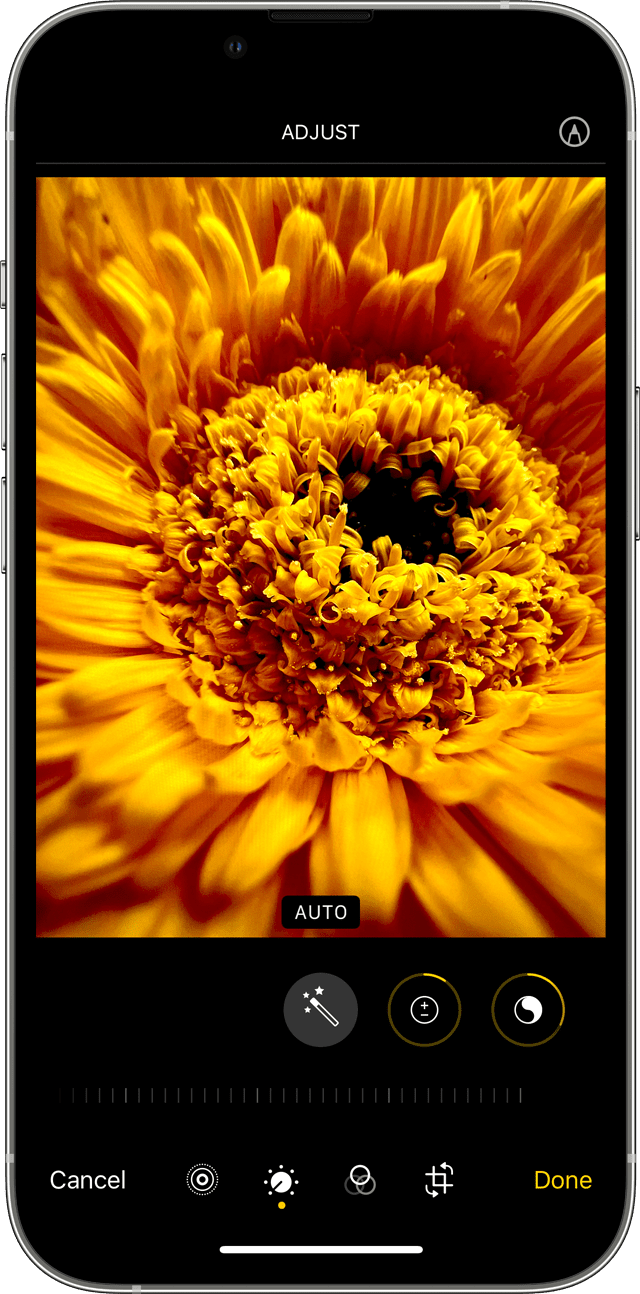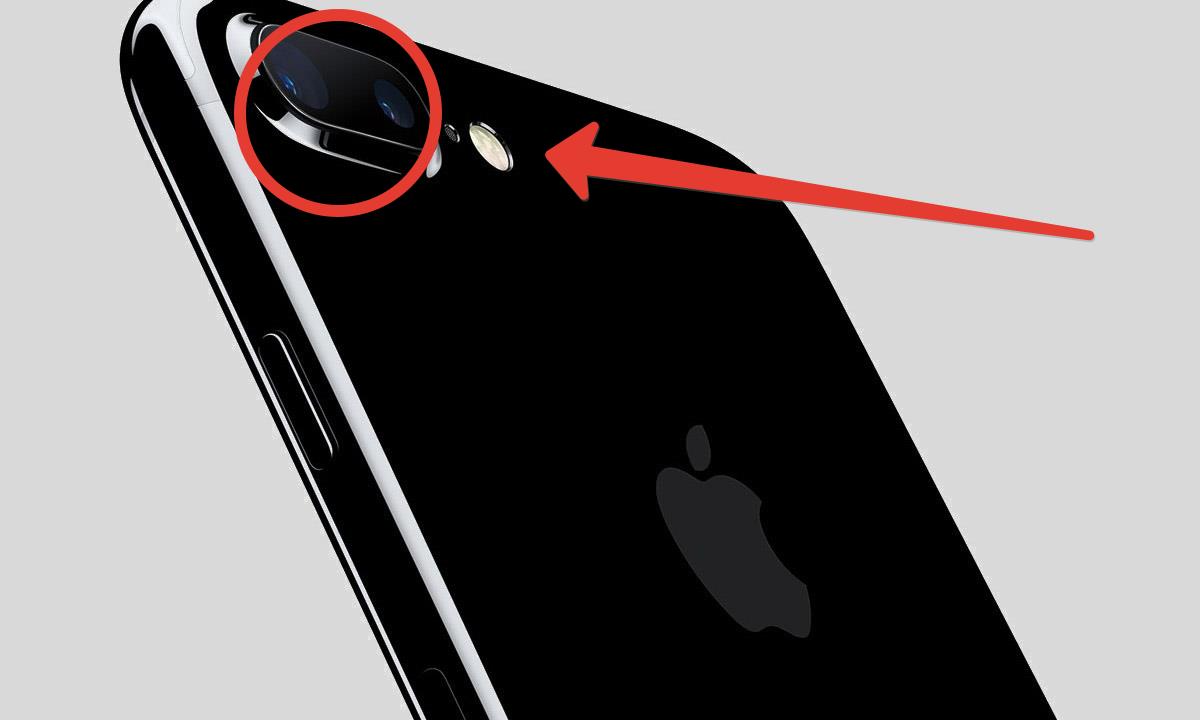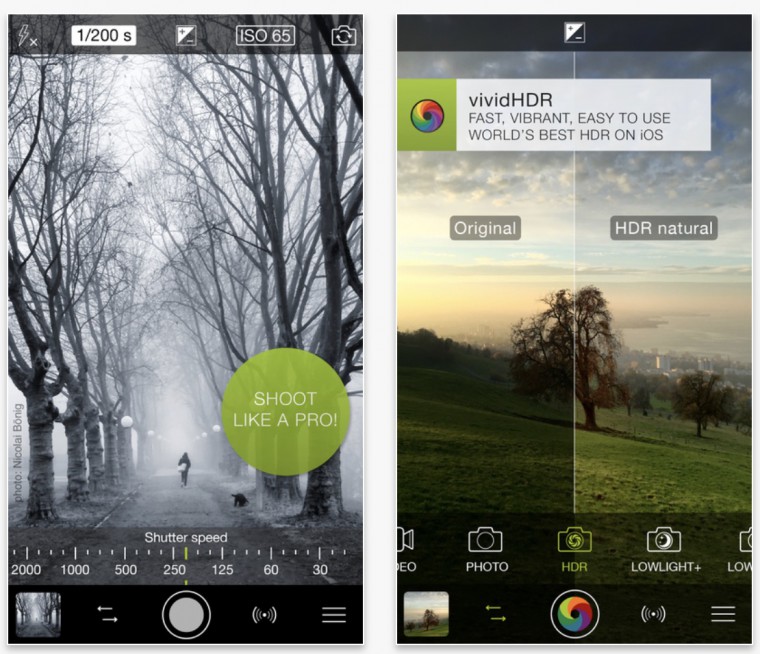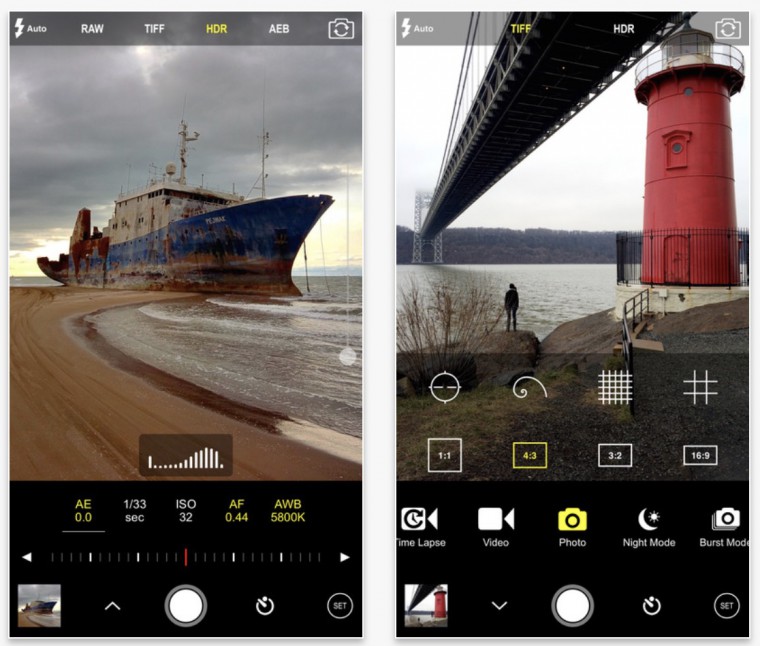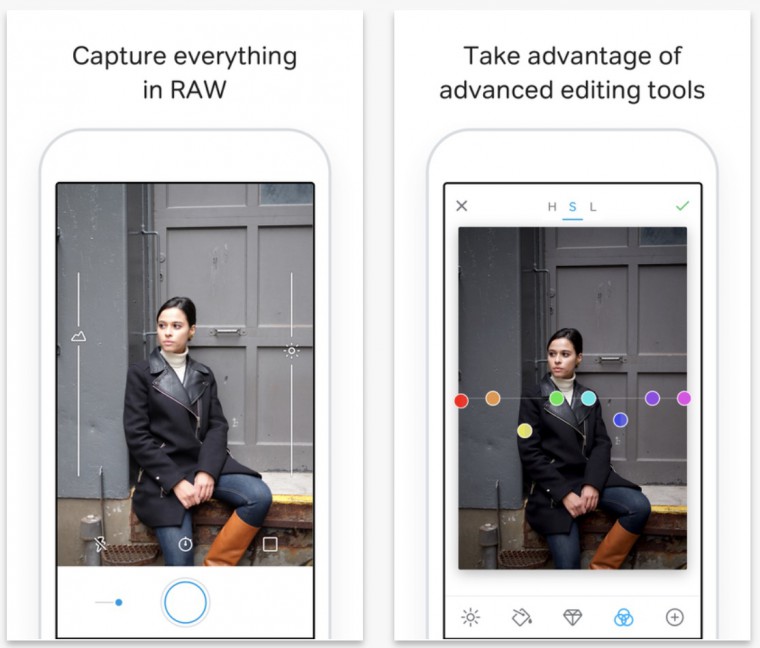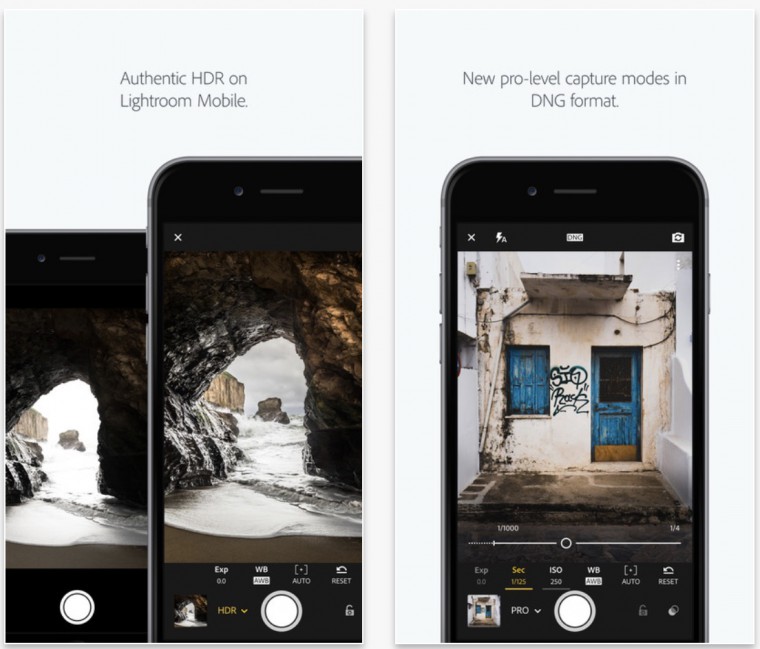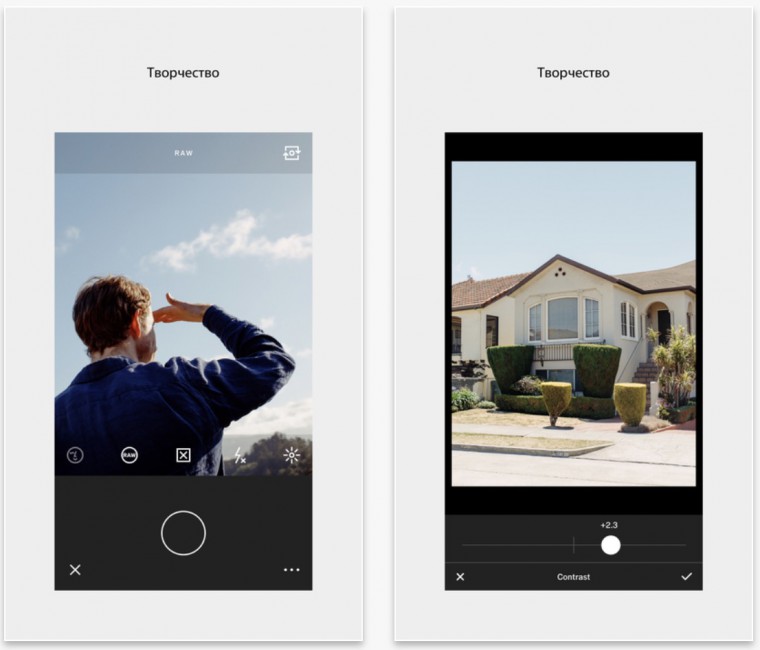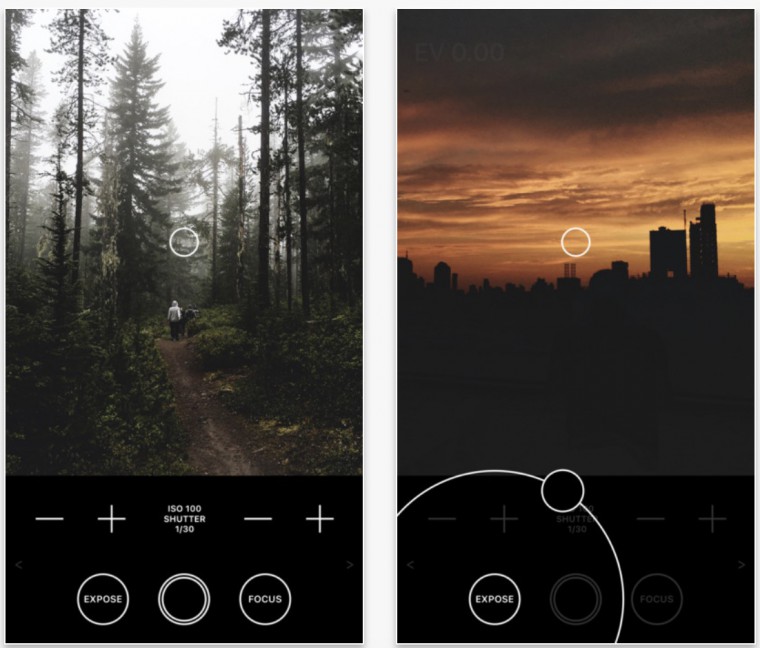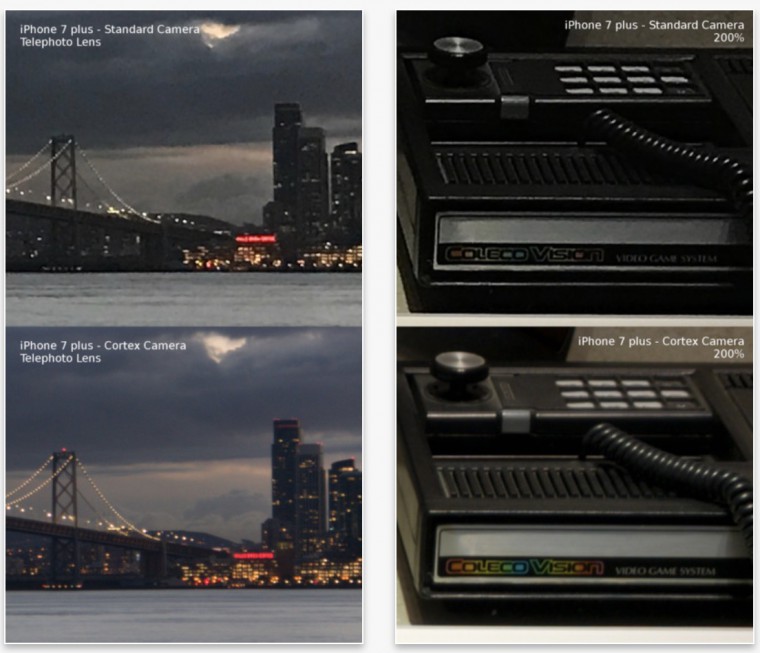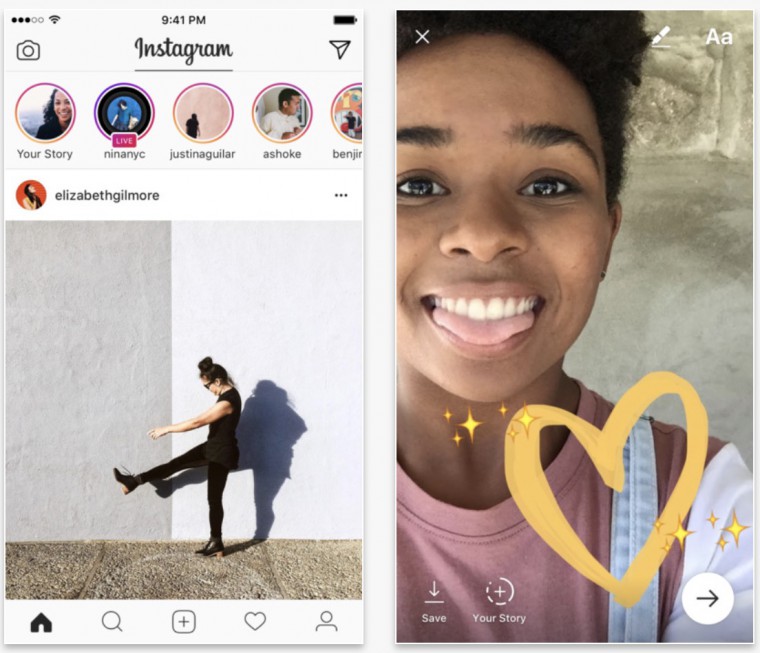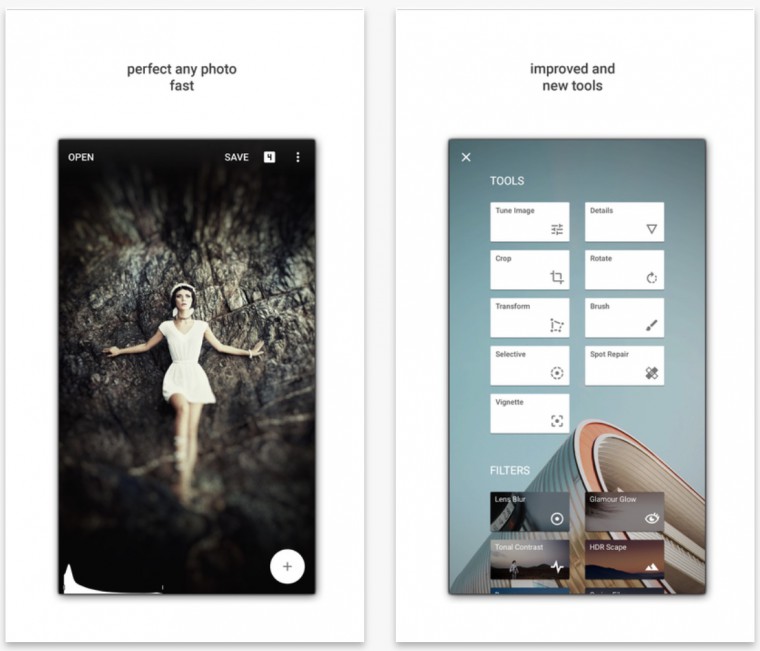- Съемка и редактирование фотографий с помощью устройств iPhone, iPad и iPod touch
- Запуск приложения «Камера»
- Экран «Домой»
- Пункт управления
- Экран блокировки
- Съемка фото или видео
- Редактирование фотографии или видео
- Регулировка освещенности и цветопередачи
- Применение фильтров
- Обрезка и выпрямление
- Как правильно использовать камеру на iPhone 7: инструкция от Apple Статьи редакции
- Как выжать самые крутые фотки с камеры iPhone 7 Plus
Съемка и редактирование фотографий с помощью устройств iPhone, iPad и iPod touch
Узнайте, как снимать и редактировать фотографии с помощью устройств iPhone, iPad и iPod touch.
Запуск приложения «Камера»
Есть несколько способов открыть приложение «Камера».
Экран «Домой»
На экране «Домой» нажмите приложение «Камера».
Пункт управления
Откройте Пункт управления и нажмите кнопку камеры .
Экран блокировки
Смахните влево для доступа к приложению «Камера» или нажмите и удерживайте кнопку камеры .
Съемка фото или видео
Делайте снимки превосходного качества с помощью передовых технологий, встроенных в ваше устройство. Просто найдите объект съемки, откройте приложение «Камера» и нажмите кнопку затвора.
Затем раскройте свой творческий потенциал с помощью таких функций приложения «Камера», как Live Photos, режим «Портрет», фильтры камеры и другие. Также можно снимать в режимах «Таймлапс», «Замедленно», «Панорама» и многих других. Узнайте больше о функциях камеры iPhone.
Вспышка: светодиодная вспышка на устройстве обеспечивает дополнительное освещение на снимке, когда это необходимо. Нажмите кнопку вспышки , чтобы включить или отключить ее.
Live Photos: вы можете запечатлеть жизнь такой, какая она есть — в движении и со звуком. Функция Live Photos включена по умолчанию. Нажмите кнопку Live Photos , чтобы отключить ее.
Таймер: зафиксируйте устройство, поймайте нужный кадр и затем нажмите кнопку таймера . Выберите обратный отсчет продолжительностью 3 или 10 секунд, нажмите кнопку затвора и перейдите в кадр.
Фронтальная камера: чтобы снять селфи на фронтальную камеру, нажмите кнопку фронтальной камеры , найдите подходящий ракурс и нажмите кнопку затвора. На устройстве iPhone 6s и более поздних моделей можно использовать экран «Домой» в качестве вспышки для селфи.
Серийная съемка: пытаетесь сделать потрясающий снимок, но объект съемки все время находится в движении? Попробуйте серийную съемку. Просто нажмите и удерживайте кнопку «Затвор». В режиме серийной съемки одновременно делается несколько снимков, чтобы можно было выбирать из серии фотографий. На устройстве iPhone 11 и более поздних моделей сдвиньте кнопку затвора влево и удерживайте ее, чтобы сделать серию снимков, а затем отпустите кнопку, чтобы остановить съемку.
На устройстве iPhone 7 Plus, iPhone 8 Plus, iPhone X и более поздних моделей нажмите 1x, чтобы обеспечить качественное увеличение с еще большего расстояния. Если необходимо выполнить увеличение более чем в два раза, или осуществить более точное управление изображением, нажмите и удерживайте 1x или 2x для отображения ползунка, который позволяет выполнить увеличение в 10 раз. На устройстве iPhone 11 и более поздних моделей, iPad Pro 12,9 дюйма (4-го поколения) и iPad Pro 11 дюймов (2-го поколения) можно уменьшить масштаб сверхширокоугольной камеры до 0,5x.
Редактирование фотографии или видео
После съемки фотографии или видео откройте их в приложении «Фото» и нажмите «Править». После этого можно отрегулировать размер, угол обзора, освещенность, а также добавить фильтр и т. д. Выберите параметр, например яркость или насыщенность, затем сдвиньте ползунок, чтобы изменить значение этого параметра. Если вам не нравятся внесенные изменения, нажмите «Отмена», чтобы вернуться к оригиналу.
Регулировка освещенности и цветопередачи
Измените экспозицию, насыщенность, светлые участки, теплоту, оттенок и многие другие параметры своих фотографий и видео. Затем с помощью ползунка выполните точную настройку каждого параметра.
Применение фильтров
Нажмите один из фильтров фотографий, чтобы изменить цветовой эффект, например «Яркий» или «Эффектный». Можно также попробовать классические черно-белые режимы, такие как «Черно-белый» и «Серебряный».
Обрезка и выпрямление
Вы можете перетаскивать углы сетки, чтобы задать границы обрезки, а затем повернуть колесо, чтобы наклонить либо выровнять фотографию или видео. Кроме того, можно повернуть либо перевернуть фотографию или видео, а также скорректировать вертикальную и горизонтальную перспективу.
Источник
Как правильно использовать камеру на iPhone 7: инструкция от Apple Статьи редакции
Неожиданные вертикальные снимки с помощью режима панорамы и десятки кадров за несколько секунд в режиме серийной съёмки.
Компания Apple выпустила пять рекламных видео с рекомендациями об использовании фотокамеры на седьмом поколении iPhone. Ролики показывают, как лучше снимать портреты, макро-кадры, вертикальные панно и подвижные объекты, а также неподсвеченные вспышкой объекты в темноте.
Для съёмки портрета Apple рекомендовала использовать специально предназначенный для этого режим в сочетании с эффектом глубины кадра. Сам смартфон при этом должен находиться в вертикальном («портретном») положении и быть сфокусированным на лице человека.
Макро-кадры, согласно рекомендациям Apple, следует снимать с расстояния до десяти сантиметров от объекта. Для получения качественного снимка необходимо вручную выставить фокус камеры, выделив касанием объект съёмки, и отрегулировать экспозицию кадра с помощью ползунка.
Вертикальное панно снимается на iPhone с помощью режима «Панорама». Смартфон при этом нужно держать в горизонтальном положении. Камеру следует вести снизу вверх до достижения верхней границы кадра. Как и при съёмке обычной панорамы, делать это нужно медленно и без резких движений в стороны, иначе снимок может получиться неровным.
Для съёмки в темноте без вспышки Apple рекомендует найти небольшой источник света. Выбрав правильный ракурс, пользователь должен указать смартфону точку фокусировки и ползунком отрегулировать экспозицию для достижения подходящей яркости объекта.
Подвижные объекты лучше снимать в «ландшафтном» режиме с помощью функции «Burst mode». Для её активации необходимо зажать кнопку камеры и держать до окончания съёмки. После этого iPhone сформирует галерею снимков, из которых пользователь сможет выбрать самые удачные кадры.
Позднее Apple опубликовала на своём сайте раздел «Как снимать на iPhone 7», в котором разместила ещё одиннадцать роликов о фотосъёмки при помощи своего текущего флагмана. В число описанных приёмов вошли съёмка при уличном и контровом освещении, а также съёмка и редактирование селфи.
По словам журналиста Грега Скоблете (Greg Scoblete), многие современные фотографы уже используют iPhone в качестве полноценной рабочей замены зеркальным и среднеформатным камерам.
Качество изображения, безусловно, есть. Имея прямые руки, фотограф определённо может заставить [iPhone] работать.
17 февраля журнал Billboard опубликовал выпуск, обложка которого была снята с помощью портретного режима iPhone 7 Plus. Ещё через несколько дней аналогичные обложки опубликовали журналы Traveler и Bon Appétit.
В декабре 2016 года Apple показала лучшие снимки, снятые профессиональными фотографами с помощью iPhone 7 Plus. Фотохудожники тогда заявили, что новый портретный режим «очень важен для повествования и помогает показать детали», а также помогает получить более кинематографичную картинку при сниженной экспозиции.
Источник
Как выжать самые крутые фотки с камеры iPhone 7 Plus
Многие заслуженно критикуют Apple за слишком простое приложение камеры, где даже качество видеосъемки нельзя выставить без захода в Настройки, не говоря уже о ручных режимах. Раньше можно было бы сказать, мол «вам это не нужно», но с выходом iOS 10 ситуация изменилась.
Разработчики получили глубокий доступ к параметрам камеры в iOS и принялись создавать и обновлять приложения под новые стандарты. Зачем засовывать всё в одно приложение, если можно позволить программистам творить, а юзерам — выбирать? Наверное так думали в Apple и в этом есть здравое зерно.
Культовая фраза «There is an app for that» как никогда заиграла новыми красками в случае с iPhone 7 и iPhone 7 Plus. У них самые продвинутые модули камер, чипы обработки изображений и дисплеи с профилем P3.
Ну а здесь собраны лучшие фотографические приложения для этих смартфонов.
Удобнейшее приложение с огромным количеством настроек: ручные параметры фокусировки, выдержки, экспозиции и светочувствительности, раздельная фокусировка и экспозиция по тапам, несколько режимов стабилизации дрожания, переключение объективов для iPhone 7 Plus, поддержка съёмки RAW (а также RAW+JPG) и профиля P3.
Бонусом — тактильный отклик, добавляющий аналоговые ощущения при работе с камерой. Словно вы щёлкаете настоящие переключатели и рычажки.
Отдельно можно докупить режимы для съёмки фото в плохих условиях и HDR. Из необычного в стандартном наборе — сканер штрихкодов.
Есть несколько нюансов: полные ручные настройки и съёмка RAW доступны только при раздельном использовании объективов. Режим двойной камеры предполагает минимум вмешательства в процесс съёмки.
В общем, это приложение как нельзя лучше дополняет возможности двойной камеры iPhone 7 Plus, ни в чём их не урезая. Даже оптический зум сохранили как в родной камере.
В случае с этим приложением двойного режима камеры не предусмотрено вообще — только раздельные объективы, только хардкор. Интерфейс менее наглядный, зато полностью на русском языке, а настроек даже больше, чем в прошлой программе. К тому же тут есть возможность обработки RAW-снимков сразу же после съёмки внутри приложения.
Для их отображения в стандартной галерее в DNG-файл встраивается JPG, качество которого можно настроить. В ProCamera сделано иначе: в стандартной галерее отображается две фотографии — обычная JPG и DNG со встроенным JPG. Минус — встроенное изображение низкого качества даже при максимальной настройке.
А вот бонусных режимов тут масса: можно делать 3D-анимации (вигглграммы), записывать видео с более гибким выбором фреймрейта и делать интересные фотки с размытием или световыми следами в режиме медленного спуска затвора.
Таким образом это приложение скорее подойдёт энтузиастам, которым нужно максимум функций в одной программе. Тактильной отдачи только не хватает.
Это самое простое приложение для съёмки и обработки RAW на ходу. Есть только регулировка экспозиции и фокусировки. Это как если бы камера iPhone снимала по умолчанию в RAW и ничего другого больше не умела.
Главная фишка приложения — возможность прямой публикации фотографий на сервис 500px в том числе и для продажи снимков, а также работа над спецзаданиями от мировых брендов.
Неплохой инструмент для профессионала, уже работающего с 500px и желающего использовать iPhone в качестве дополнительной камеры.
Это не только популярное приложение для обработки фото, но и хорошая программа для их съёмки в RAW.
Можно выбирать объективы и играться с ручными параметрами. Снимки сохраняются в DNG, но с этим есть одна проблема: работать с ними можно только внутри самой Lightroom или отправлять напрямую в Creative Cloud, а уже потом на компьютере вытаскивать оттуда в настольный Lightroom или Photoshop.
В общем, приложение для тех, кто завязан на экосистему Adobe, но нуждается в удобном средстве обработок RAW-фото на ходу. Экспортировать в Creative Cloud умеет та же ProCamera, к примеру.
Популярное приложение и сообщество фотографов стало более фото-ориентированным и предлагает снимать и обрабатывать RAW-фотки с полными ручными настройками и ручным фокусом.
Вкупе с фильтрами по подписке VSCO X может стать отличным инструментом для мобильного фотографа. Минус — запутанные настройки и непонятные пиктограммы.
Дизайнеры приложения на своей волне и с каждым обновлением только усложняют пользовательский опыт.
Минималистичное приложение с тактильным откликом и простейшим интерфейсом. Снимает RAW+JPG и позволяет накладывать фильтры в реальном времени простым свайпом по экрану.
Это очень удобно и не вынуждает париться над обработкой изображений, выбрав сразу подходящий стиль под настроение и окружение. Разобраться в них поможет краткое описание.
Здесь множество ручных настроек, есть переключение между объективами и даже поддержка Live Photo. Минус тут один — приложение сильно нагревает iPhone 7 Plus и иногда подтормаживает. В остальном сплошные плюсы.
Самое популярное приложение для съёмки в плохих условиях, буквально творящее чудеса. Оно склеивает несколько фотографий с разной экспозицией в одну – вот и вся магия.
С выходом iOS 10 приложение получило продвинутые ручные настройки с регулировкой ISO и экспозиции, а также поддержку съёмки в RAW, переключение объективов, возможность выбора количества кадров для склейки (от 10 до 99) и тактильную отдачу.
Маст-хэв для любителей съёмки неподвижных объектов в не самых лучших условиях.
Первый фоторедактор, добавивший поддержку профиля P3 в свои фильтры. Вы прекрасно знакомы с его возможностями, так что не буду их расписывать. Не хватает разве что обработки RAW. И обещанную поддержку оптического зума в Историях почему-то так и не добавили.
Популярное приложение, принадлежащее компании Google. Умеет всё, что нужно для обработки и даже больше, но главное — поддерживает RAW. Серьёзно, я не знаю чего здесь может не хватать.
Конечно, ни одна из этих программ не заменит профессиональную камеру, привычный настольные приложения и иные инструменты настоящего фотографа, но в некоторых ситуациях они могут выступить как минимум неплохой альтернативой.
В конце-концов, снимает не камера, а фотограф, и ежегодные премии в области мобильной фотографии это только подтверждают. Творите и не бойтесь экспериментировать.
Источник